VPNとは?VPN仮想プライベートネットワークのメリットとデメリット

VPNとは何か、そのメリットとデメリットは何でしょうか?WebTech360と一緒に、VPNの定義、そしてこのモデルとシステムを仕事にどのように適用するかについて考えてみましょう。
Google マップで自宅、学校、またはその他の興味のある場所を検索し、ズームインして「やあ!」と叫んだことはありますか。今はそんな感じじゃないよ!」おそらく、スイミングプールを設置または撤去したのか、あるいは近所の古い赤い納屋が 2 年前に全焼したにもかかわらず、敷地の古い景色が残っているのかもしれません。どうしたの?Google マップはリアルタイムでは更新されず、さらには頻繁に更新されません。実際、場所によっては地図が何年も古い場合があります。Google マップがどのくらいの頻度で更新されるのか、また特定のスポットの次回更新時期を確認する方法を疑問に思ったことがある人は多いでしょう。この記事では、Google マップ、Google Earth、Google ストリート ビューの仕組みと更新頻度について説明します。
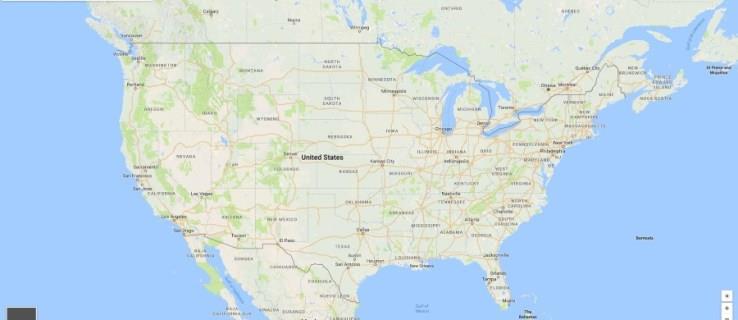
Google マップを理解する
Google マップの更新頻度について詳しく調べる前に、その仕組みを少なくとも少しは理解する必要があります。Google マップは、より大きな「Google Earth」プログラムの一部であり、Google Earth の中で最もよく使用される部分です。企業や旅行サイトなどは、Web サイトに地図を添付して、自社の位置とそこへの行き方を示します。Google マップは、目的地までのルート案内をカスタマイズして提供します。
Google マップには Google Earth の画像が含まれており、それが主な目的であるため、道路や高速道路を追加します。Google マップは、都市の小さな部分まで、地球よりもさらにズームインします。ズームインすればするほど、より多くの通りが表示されます。以下でさらに説明するように、Google Earth によって作成された高度な画像は、特定の道路にズームダウンしたときにきれいな結果を提供します。マップには実際の画像は表示されず、道路の線画像が表示されますが、その目的は十分に果たされます。この時点から、詳細を処理するのは Google ストリート ビュー次第ですが、これについては以下で詳しく説明します。
Google マップはいつ更新されますか?
Google には Google マップの更新スケジュールが固定されておらず、更新されたとしてもその情報は一般に公開されていません。いずれにせよ、更新頻度は、経験的データ収集から世界のどの部分を画像化するかによって異なります。もちろん、複数の領域が同時に画像化されます。米国本土の人口密度の高い小規模な地域では、更新は毎週のような頻度で行われます。より孤立した場所では、その頻度は数か月ごと、数年ごと、あるいはそれ以上遅くなる可能性があります。いずれにせよ、肝心なのは、Google マップで自分の地域がいつ更新されるかは分からないということですが、ストリート ビューが次にどこに移動するかはわかります。詳細については後ほど説明します。
2016 年のGoogle Earth ブログによると、人口が多い場所ほど更新頻度が高くなります。ニューヨーク、ワシントン DC、ロサンゼルスなどの都市、その他米国の重要な大都市圏では、小さな町よりも多くのアップデートが行われます。沿岸部以外の米国の大部分を含む農村地域は、何かが更新するのに十分重要であるとみなされる場合にのみ、はるかに遅い速度で更新されます。たとえば、かつて畑があった場所に新しい土地開発が始まり、数十軒の家が建った場合、Google は地図のこの部分を迅速に更新して、周囲にあるものを見るだけでなく、新しい情報もユーザーに提供できるようにします。彼らの友達のアドレス。
新しいプールのような例を含む、より小さなものは、Google がコンテンツを更新するほど重要とはみなされていません。特に世界中の何十億人もの人々が家や裏庭を頻繁に変えることを考えると、これはある程度理にかなっています。結局のところ、それらの地域は旅行の必需品として機能しません。
Google Earth を理解する
Google Earth は、NASA と米国地質調査所 (USGS) の Landsat 8 衛星からの衛星ベースの写真を使用しています。これらのツールは、地球のほぼ全表面をカバーする非常に詳細なビューを提供します。Google はこれらの画像にアクセスし、高度なアルゴリズムを使用して雲量を検出し、曇った領域を以前の映像に置き換えて、途切れることのない世界の景色を取得します。これらすべての情報は Google Earth エンジンのコピーに入力され、すべてのデータが処理されて地図が作成されます。
Landsat プログラムは政府の資金提供を受けていますが、収集されたデータは全世界に利用可能です。科学者、研究者、環境団体、Google 従業員は、地球とそれが時間の経過とともにどのように変化するかについて詳しく知るために情報にアクセスする人々のほんの一部です。Google によると、Landsat プログラムから収集したデータはほぼ 1 ペタバイト、つまり 700 兆ピクセルに達します。マップ全体を一度に表示するには、1280×960 のコンピューター モニターが 10 億台近く必要になります。
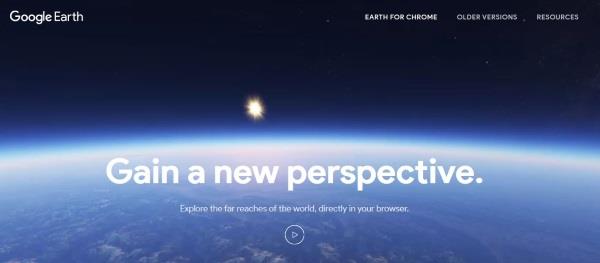
Googleストリートビューを理解する
通常の Google マップ プログラムと同様、Google は Google ストリート ビューの正確な更新スケジュールを公開していません。マップと同様、ストリート ビューが更新される頻度は、お住まいの地域によって異なります。Google では、建物、レストラン、企業などの売上高に応じて大都市圏を継続的に更新しています。ただし、地方に住んでいる場合は、数年が経過するまでストリート ビューを更新する必要がないことがよくあります。ストリート ビューには、数千ドル相当のカメラ機器を搭載した完全な車両が道路を走行する必要があることを忘れないでください。そのため、ストリート ビューがあなたの近所で 5 年またはそれ以上に一度しか更新されないとしても驚かないでください。
Google のストリートビューのスケジュール
ストリート ビューが地上からの画像をいつ、どこでキャプチャするかについての具体的なスケジュールを取得することはできませんが、特定の Google マップ ストリート ビュー ウェブページに予定されているエリアが表示されることを確認できます。このページは、Google ストリート ビューがこれまでどこにいたのか、そして次にどこに行くのかを示す良い指標となります。使用方法は次のとおりです。
提供される情報は都市レベルまでであり、スケジュールには各地域の月単位の範囲が含まれています。いずれにせよ、Google ストリート ビューでは街のどの部分が更新される予定であるかはわかりませんが、少なくとも大まかな時間枠はわかります。
Google マップのその他の更新機能
Googleは過去に「位置情報共有」と呼ばれる機能を追加しました。これにより、自分の位置情報を友人と共有し、友人が位置情報を共有したときにリアルタイムで追跡できるようになります。Google マップには、統合された音楽プレーヤーのサポート (Spotify、Apple Music など)、速度計、事故報告などのコンテンツも追加され、プラットフォームをこれまで以上に強力にしました。これらの機能は定期的に更新されます。
さらに便利な追加機能は、あなたの街で駐車場を見つける機能です。旅行中は、地図上のさまざまな場所で丸い「P」が表示されるはずです。このアクションにより、近くの駐車場を見つけるのに役立つ駐車場がどこにあるのかが表示されます。さらに、事故報告、スピード違反取り締まり、工事、迂回など、他のアイコンもルート上に表示されます。これらの機能も更新され、ユーザーは毎日マップを操作するため、ほぼ毎日繰り返し更新されます。
最後に、Google Earth、マップ、ストリート ビューはすべて連携して、表示可能な場所を提供します。地図とストリート ビューは、統合された道路地図と最新の状況を提供し、目的地までより簡単に案内します。ストリート ビューでは、地図をより詳細に分割して、あたかも通りを歩いているかのように景色を確認できます。ストリート ビューで場所や不動産がいつ撮影されるかについて正確なスケジュールを取得することはできませんが、少なくとも、どのようなものかを確認することはできます。エリアは月単位の範囲に基づいてスケジュールされます。Google Earth と Google マップに関しては、更新されたビューを受信するためのスケジュールをどの形式でも表示できません。
VPNとは何か、そのメリットとデメリットは何でしょうか?WebTech360と一緒に、VPNの定義、そしてこのモデルとシステムを仕事にどのように適用するかについて考えてみましょう。
Windows セキュリティは、基本的なウイルス対策だけにとどまりません。フィッシング詐欺の防止、ランサムウェアのブロック、悪意のあるアプリの実行防止など、様々な機能を備えています。しかし、これらの機能はメニューの階層構造に隠れているため、見つけにくいのが現状です。
一度学んで実際に試してみると、暗号化は驚くほど使いやすく、日常生活に非常に実用的であることがわかります。
以下の記事では、Windows 7で削除されたデータを復元するためのサポートツールRecuva Portableの基本操作をご紹介します。Recuva Portableを使えば、USBメモリにデータを保存し、必要な時にいつでも使用できます。このツールはコンパクトでシンプルで使いやすく、以下のような機能を備えています。
CCleaner はわずか数分で重複ファイルをスキャンし、どのファイルを安全に削除できるかを判断できるようにします。
Windows 11 でダウンロード フォルダーを C ドライブから別のドライブに移動すると、C ドライブの容量が削減され、コンピューターの動作がスムーズになります。
これは、Microsoft ではなく独自のスケジュールで更新が行われるように、システムを強化および調整する方法です。
Windows ファイルエクスプローラーには、ファイルの表示方法を変更するためのオプションが多数用意されています。しかし、システムのセキュリティにとって非常に重要なオプションが、デフォルトで無効になっていることをご存知ない方もいるかもしれません。
適切なツールを使用すれば、システムをスキャンして、システムに潜んでいる可能性のあるスパイウェア、アドウェア、その他の悪意のあるプログラムを削除できます。
以下は、新しいコンピュータをインストールするときに推奨されるソフトウェアのリストです。これにより、コンピュータに最も必要な最適なアプリケーションを選択できます。
フラッシュドライブにオペレーティングシステム全体を保存しておくと、特にノートパソコンをお持ちでない場合、非常に便利です。しかし、この機能はLinuxディストリビューションに限ったものではありません。Windowsインストールのクローン作成に挑戦してみましょう。
これらのサービスのいくつかをオフにすると、日常の使用に影響を与えずに、バッテリー寿命を大幅に節約できます。
Ctrl + Z は、Windows で非常によく使われるキーの組み合わせです。基本的に、Ctrl + Z を使用すると、Windows のすべての領域で操作を元に戻すことができます。
短縮URLは長いリンクを簡潔にするのに便利ですが、実際のリンク先を隠すことにもなります。マルウェアやフィッシング詐欺を回避したいのであれば、盲目的にリンクをクリックするのは賢明ではありません。
長い待ち時間の後、Windows 11 の最初のメジャー アップデートが正式にリリースされました。













